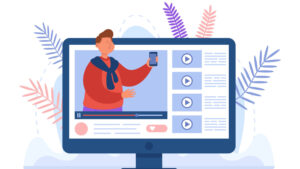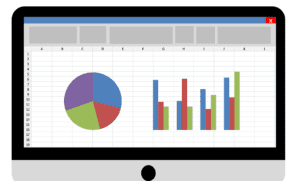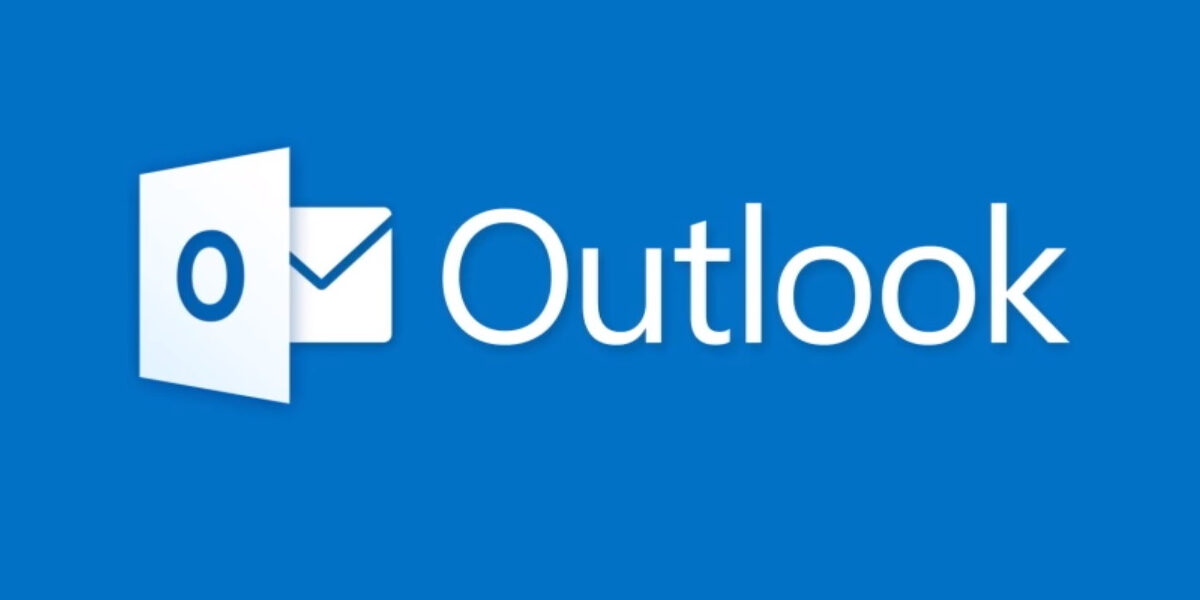
دليلك لتعلم برنامج أوت لوك من البداية Microsoft Outlook
كتب : عبد الرحمن زين
تعرفنا مسبقا على بعض أهم البرامج في شركة Microsoft وتعرفنا على كل واحد منهم ببيان بعض الأمثلة الحقيقية.
وتعرفنا على الفرق بين كل برنامج وغيره وعرفنا انهم جميعا ضمن برامج Microsoft Office.
في هذه المقالة سوف نتعرف على برنامج جديد ولكنه يختلف كليا عن نظائره من البرامج ألا وهو برنامج الأوت لوك Outlook.
هذه أهم النقاط التي سنتحدث عليها
- ما هو الأوت لوك
- تحميل البرنامج وطريقة التنصيب
- نظرة عامة على واجهة الأوت لوك
- بعض المشاريع الصغيرة في البرنامج
- برامج بديلة لـ Microsoft Outlook
- مصادر تعلم الأوت لوك
- الخاتمة
ما هو الأوت لوك
برنامج الأوت لوك هو برنامج لإرسال الرسائل من وإلى بريد وأخر, ما يميز هذا البرنامج هو انه “برنامج” حيث أن باقي المواقع كانت مواقع فقط لإرسال البريد واستقباله مثل موقع Yahoo .
ولكن منذ فترة أصبح لكل موقع خدمات بريدية برنامج مستقل خاص بها ولكن الأوت لوك كان من أوائل البرامج التي وضعت برنامج و موقع لإرسال الرسائل واستقبالها.
يستخدم هذا البرنامج “و نظائره ” في الشركات الكبيرة والجامعات ويعتبر هو والبرامج التي كانت في الأجزاء السابقة أساسيات في شهادة MOC “Microsoft Office Specialist” لذلك شمر ساعديك لنبدأ في التعرف عليه.
تحميل البرنامج
لتحميل حزمة مايكروسوفت أوفيس كاملة على جهاز كمبيوتر يعمل بنظام الويندوز Windows ، يمكنك اختيار النسخة الأنسب لنواة الجهاز.
إذا كنت لا تعرف نواة جهازك يمكنك تحديدها من هنا : طريقة معرفة نواة الكمبيوتر 64-32
طريقة تنصيب برنامج الأوت لوك
- بعد تمام التحميل قم بفتح مجلد البرنامج عن طريق النقر عليه بالزر الأيمن للماوس واختيار فك الضغط أو Extract
- وستجد داخله ملف بعنوان Oinstall.exe وهو ملف قابل للتشغيل بمجرد النقر عليه مرتين
- سيطلب منك الكمبيوتر إعطاء الصلاحية للبرنامج بالعمل فتضغط على نعم yes
- ستفتح معك نافذة فيها مجموعة أزرار اضغط على زر التنصيب Install
ملاحظ : هذه النسخة Office بشكل عام وليس فقط على Outlook ويمكن تحديد اي البرامج التي تريدها والتي لا تريدها
أخيرا : ستنتظر حتى ينتهي ثم قم بتشغيله, و من قائمة Start اكتب في البحث Outlook و سيظهر لك البرنامج مباشرتاُ.
ملحوظة : يرجى التنبيه على أنه عند تنصيب برنامج اخر غير موجود عندك لابد من وضع علامة الصح امام البرامج التي عندك وإلا سيف يحذفها البرنامج.
نظرة عامة على برنامج الأوت لوك
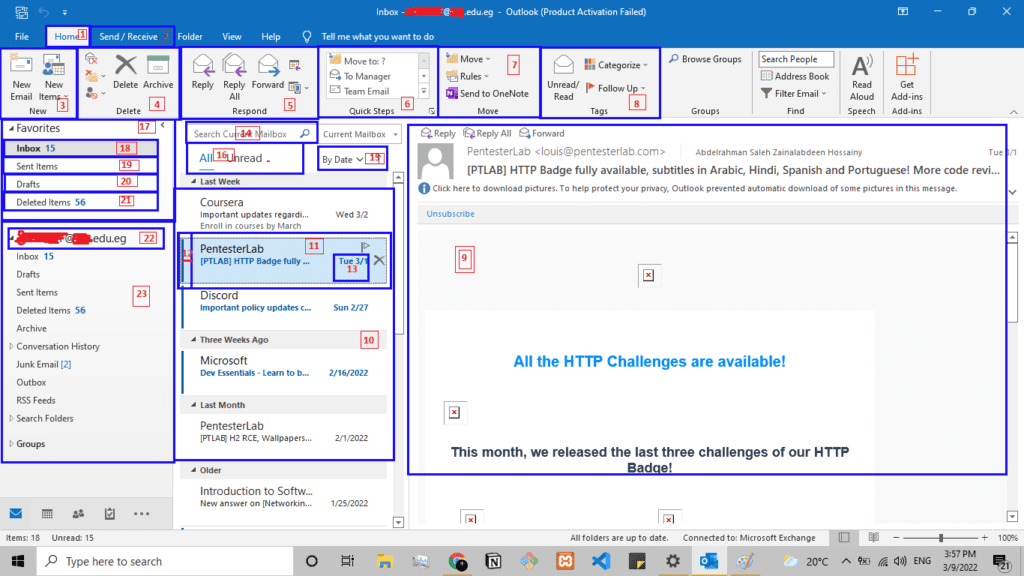
لا تقلق من كثرة هذه المربعات فكل شيئ بسيط ولكن أقولها كل مرة و سأعيدها مرارا وتكرارا “طبق معي ما تتعلمه حتى يسهل عليك الإحتراف”
1- Home ومنها كل شيء متعلق بالرسائل سواء منك أو إليك
2- Send / Recv وفيها كل ما هو متعلق بالرسائل المستقبلة والمرسلة من ناحية المجلدات أو التعامل مع رسائل كثيرة “لن نتطرق لها اليوم”
3- new وفيها كل ما يتعلق بـ إنشاء رسالة جديدة
4- Delete ,فيها كل ما يتعلق بحذف الرسائل او ابعادها
5- respond او استقبال وفيها كل ما يتعلق بالرد سواء تريد الرد على رسالة برسالة أو الرد على رسائل كثيرة برد واحد
6- quick steps وهي تحتوي على كل شيء يسرع عليك التصرف في الرسائل مثل قراءة الكل
7- move ومنها يمكنك نقل الرسالة إلى مشاريع وبرامج مختلفة
8- tags ومنها يمكنك وضع الرسالة على أنها مقروءة أو غير مقروئة
9- من هنا تظهر محتويات أي رسالة تضغط عليها
10- و هنا تظهر لك جميع الرسائل المرسلة لك
11- هذه هي الرسالة الواحدة يظهر اسمها واول سطر منها
12- هذا اللون إذا اختفى يعني أن هذه الرسالة قد تمت قراءتها
13- هنا التاريخ لكل رسالة متى تم استقبالها
14- و هنا يمكنك البحث عن أي رسالة عن طريق اسمها
15- من هنا يمكنك ترتيب الرسائل على حسب الفلتر مثل ترتيبهم بالحروف الأبجدية أو التاريخ
16- هنا يمكنك إظهار الرسائل المقروءة أو غير المقروءة أو جميعهاٌ
17- favourites وهي تحتوي على كل أنواع الرسائل المهمة بالنسبة لك و سنتعرف عليهم الأن
18- الأول inbox وهو يحتوي على الرسائل الأساسية التي وصلتك من مرسلين أساسيين “ركز على كلمة أساسيين لأن هناك مرسلين يتجنبهم البرنامج”
19- الثاني sent emails وهو يحوي كل الرسائل التي تم إرسالها منك إلى غيرك
20- الثالث draft وهو يحوي الرسائل التي قمت بكتابتها ولكنك لم تكملها فيحتفظ بها البرنامج ليوم آخر لتقوم بإستكمالها
21- الرابع deleted items وهو يحوي الرسائل التي قمت بمسحها في حين إذا احتجت لها بعد ذلك أو قمت بالمسح بالخطأ فتسترجعها
22- هنا اسم بريدك الذي منه ترسل وتستقبل
23- هنا قائمة بكل أنواع الرسائل التي تستقبلها
لاحظ معي يا صديقي النوع junk email “في بعض البرامج يسمى spam” وفيه أنواع الرسائل التي تعرف البرنامج عليها على أنها رسائل وهمية أو غير مهمه كأن أرسل لك شخص بريداُ من بريد هكذا “skgf37ugb37@mng3784th38.com” فهو سيتعرف على أنه junk أي فاسد لا يصلح
واليك مثال حي حدث لكاتب المقالة شخصياٌ
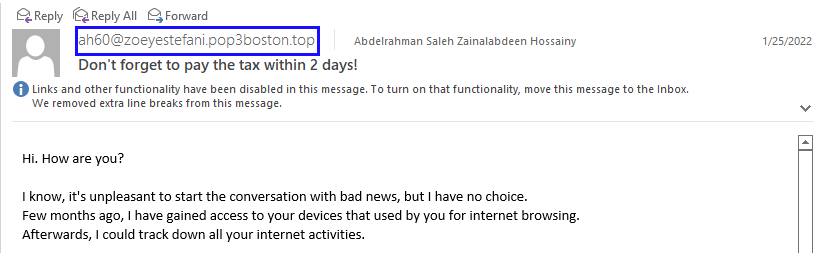
كما ترى يا صديقي, البريد يعتبر وهمي أو آلي يتم ارساله تلقائيا فتعرف البرنامج على أنه Junk أو فاسد.
معلومه خارج نطاق المقالة : ستلاحظ بعض أنواع هذه الرسائل كما ترى بها كلام مميز وصحيح لا مشكلة فيه ولكن الفكرة في أنه مرسل آليا يعني انه لا يعرفك شخصيا لذلك كل ما يرد في هذه الرسائل هو وهمي ففي هذه الرسالة يوجد تهديد صريح ولكني لم أصور باقي الصورة لأن المحتوى غير لائق
لذلك في هذه القائمة لا تصدق أي شيء مرسل لك إلا إذا قال المرسل بنفسه أنه إن لم تجد الرسائل في inbox إبحث عنها في spam أو junk emails , غير ذلك إحذفه دون حتى أن تقرأ محتواه
هذا بإختصار شديد اهم الاشياء في البرنامج وسنبدأ بالعملي الآن
بعض المشاريع الصغيرة في البرنامج
- اذا أردت حذف أي رساله : إضغط مره على الرسالة ثم (right click) بالفارة ثم delete ويمكنك ايضا الضغط على علامة X التي على يمين الرسالة
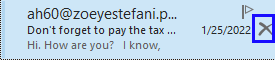
- اذا اردت انشاء رسالة جديدة تابع معي
- اضغط اولا على خانة new email من قائمة New “راجع رقم 3“
- ستظهر لك هذه القائمة
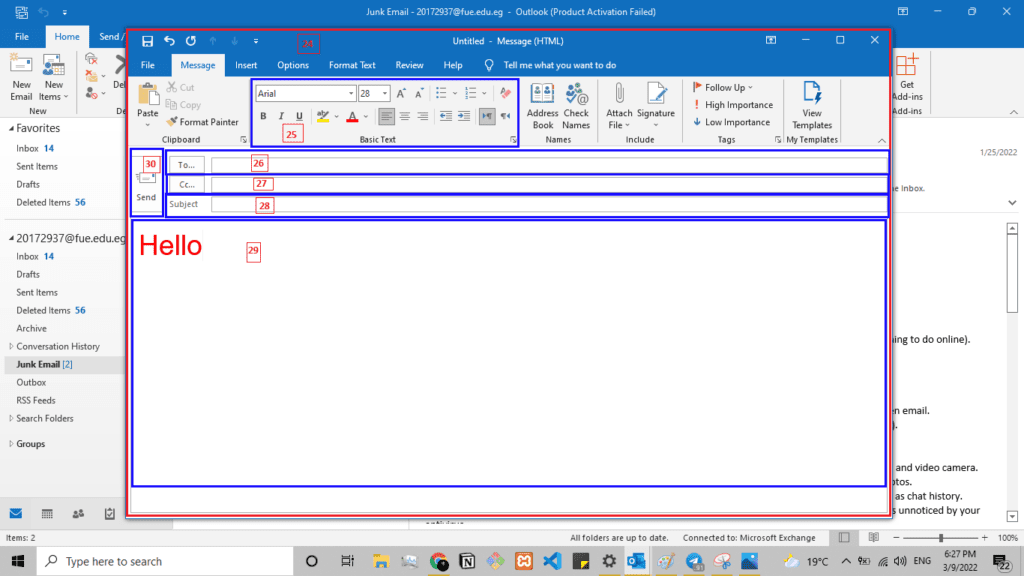
24- هذه هي صفحة الرسالة الجديدة
25- كل ما يتعلق بالكلام من تنسيق وتلوين وغيره
26- المرسل له
27- ارسال نسخة من هذه الرسالة لشخص آخر يتابع الرسالة ويتابع رد المرسل له
28- عنوان الرسالة وهو الذي سيظهر للمستقبل في جسم الرسالة “راجع 11“
29- هنا تكتب الرساله كما تريد
30- هنا تعطي امر الارسال للبرنامج
وعليه فان:
- اكتب اسم المرسل له
- اذا اردت وضع شخص يتابع الرسالة ضعه في cc وهو اختياري يمكنك تركه
- ضع عنوانا لرسالة وهو ايضا اختياري يمكنك تركه
- اكتب الرسالة التي تحبها
- قم بتنسيق ما يحتاج إلى تنسيق
- اضغط على زر الإرسال
وهكذا تكون قد أرسلت رسالة كاملة لبريد معين
برامج بديلة مثل الأوت لوك
نعرض أسماء بعض الشركات التي تعمل عمل الأوت لوك, فكما قلنا سابقا أن هذه الشركات قامت حديثاً بعمل برامج لها مثل الأوت لوك
- Google“gmail” وهذا افضلهم
- Yahoo “Yahoo Mail”
- temp mails وهو نوع من المواقع يقوم باعطائك عنوانا مؤقتا ترسل منه ويعتبر نوع من الرسائل الفاسدة كما قلنا
مصادر تعلم الأوت لوك
هذه بعض المصادر المفيده لتعلم الأوت لوك
الخاتمة
تعرفنا اليوم على برنامج الأوت لوك وتعرفنا على بعض الأشياء الأساسية فيه و تدربنا مع بعضنا على إرسال رسالة وحذفها وهناك بالطبع العديد من ما يجب تغطيته ولكن في هذه المقالة سنكتفي بهذا القدر إلى أن نقوم بعمل مقالة أخرى للتكملة.
[latest-selected-content limit=”10″ display=”title,excerpt” titletag=”strong” url=”yes” linktext=”إقرأ الموضوع كاملا” image=”full” elements=”3″ type=”post” status=”publish” dtag=”yes” orderby=”dateD” show_extra=”taxpos_category_before-title”]